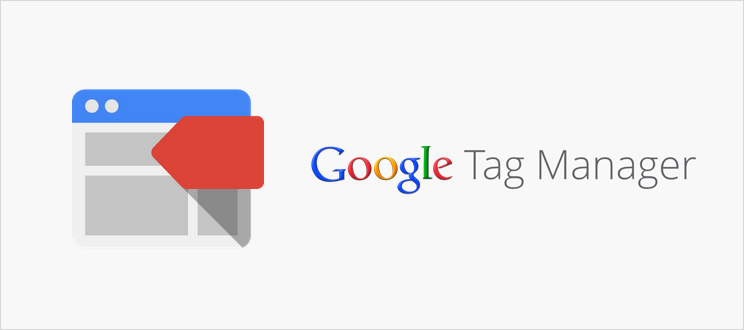Довольно часто приходится просматривать большое количество запросов. И когда данных много, то довольно сложно становится в них ориентироваться.
Ниже инструкция о том, как сделать чтение таблиц удобнее.
Вот, к примеру, отчет, полученный из Seolib.ru

Избавимся от знака “—” в таблице. Для этого сочетанием клавиш ctrl+H вызовем окно замены. Поставим галочку “Ячейка целиком”

Получаем вот таблицу вот такого вида.

Представляем данные в виде таблицы
Табличное представление удобно для использования автофильтров, сортировки и для удобства восприятия. Для этого используем сочетания клавиш: Ctrl+T, предварительно выделив нужный нам участок таблицы.
Получаем:

Далее устанавливаем значки.
Выделяем интересующие нас числа в таблице и выбираем на ленте «Условное форматирование» — «Значки»

После этого нам надо отредактировать правила для отображения

Изменяем правило:

И вносим нужные коррективы, а именно:

Ставим галочку возле пункта: «Обратный порядок значков» и значения «21» — для отображения позиций после 21 и «11» — для позиций на второй странице поиска.
На выходе получаем

Теперь наши запросы выглядят так.
Сразу видно где хорошие позиции, где просели и где все совсем плохо.
Если запросов несколько десятков, то такой способ существенно облегчит визуальный анализ.
[contact-form][contact-field label=’Имя’ type=’name’ required=’1’/][contact-field label=’Электронная почта’ type=’email’/][contact-field label=’Сайт’ type=’url’/][contact-field label=’Комментарий’ type=’textarea’ required=’1’/][/contact-form]